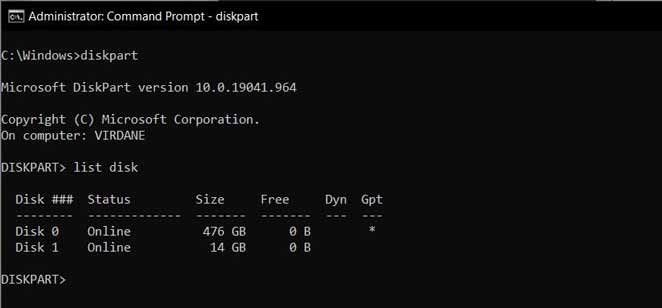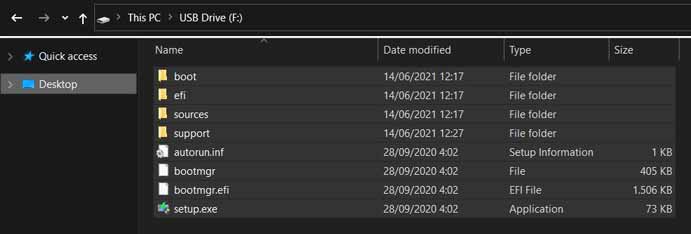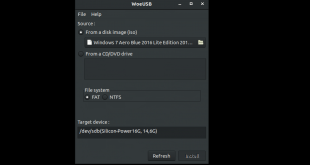Membuat Bootable USB Windows Dengan CMD
lebakcyber.net – Membuat Bootable USB Windows Dengan CMD. Oke jadi pada kesempatan kali ini kita akan membahas mengenai gimana sih caranya membuat sebuah bootable pada USB Flashdisk untuk sistem operasi Windows dengan menggunan perintah CMD.
Tanpa harus berlama-lama langsung saja kita praktekan ok, sekarang teman-teman harus mempersiapkan terlebih dahulu sebuah Flashdisk minimal 4 atau 8 GB (sesuaikan dengan ukuran file sistem operasi Windows yang digunakan) dan juga file ISO dari sistem operasi yang nantinya akan digunakan, misalnya seperti ISO Windows 7 atau ISO Windows 10.
Setelah file yang dibutuhkan sudah tersedia, sekarang kita tinggal masuk ke tahap pembuatan bootable Windows menggunakan Flashdisk.
- Buka CMD sebagai administrator.
- Setelah CMD terbuka, silahkan teman-teman ketikan “diskpart” untuk masuk ke menu diskpart lalu tekan tombol enter.
- Lalu ketikan perintah “List Disk” dan tekan tenter untuk melihat daftar media penyimpanan yang ada pada komputer teman-teman.
- Disana bisa kita lihat ada sebuah flash disk yang memiliki ukuran 14 GB dan flash disk itulah yang akan kita gunakan sebagai media untuk instalasi Windows.
- Langkah selanjutnya tinggal kita pilih flash disk tersebut dengan mengetikan “select disk 1” karena flash disk tersebut terbaca sebagai Disk 1 pada sistem windows saya lalu tekan enter. Disini teman-teman tinggal sesuai saja, mungkin kalau di windows teman-teman flash disk yang dipasang terbaca sebagai disk 2, disk 3 atau sebagainya.
- Selanjutnya silahkan teman-teman ketikan “clean” lalu tekan tombol enter.
- Lalu lanjutkan dengan mengetikan “create partition primary” pada command prompt tersebut.
- Selanjutnya ketikan perintah “select partition 1” dan tekan tombol enter.
- Ketikan perintah “active” untuk mengaktifkan partisi pada flashdisk yang sudah kita pilih tersebut.
- Sekarang kita masuk ke tahap proses format flashdisk, silahkan teman-teman ketikan perintah “format fs=NTFS Quick” untuk mulai memformat flashdisk lalu tekan enter dan tunggu sampai proses format tersebut selesai 100%.
- Kalau sudah selesai ketikan perintah “assign” untuk menerapkan pengaturan yang sudah kita buat.
- Terakhir silahkan teman-teman ketikan “exit” untuk keluar dari menu Disk Part.
Oke sampai disini prises format flash disk yang akan digunakan sebagai media instalasi Windows sudah siap untuk digunakan.
Selanjutnya teman-teman tinggal copy semua file Windows kedalam flash disk tersebut, contohnya seperti gambar dibawah ini.
Selanjutnya masuk ke folder boot lalu ketikan perintah “bootsect /nt60 f: /mbr” seperti pada gambar dibawah ini :
Oke sampai disini sekarang flash disk teman-teman sudah bisa digunakan untuk melakukan proses instalasi Windows dengna menggunakan Flash Disk. Semoga tutorial sederhana ini dapat bermanfaat ya.
Jangan lupa juga untuk selalu berkunjung ke lebakcyber.net untuk mendapatkan tutorial mengenai dunia komputer dan juga berbagai pembahasan mengenai berbagai macam bahasa pemrograman secara gratis.
Sampai jumpa lagi pada tutorial-tutorial dan tips mengenai dunia komputer lainnya.
 Lebak Cyber Kursus Pemrograman Gratis
Lebak Cyber Kursus Pemrograman Gratis